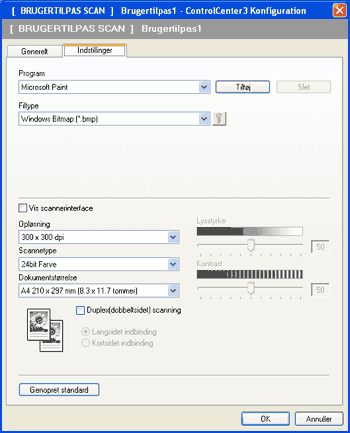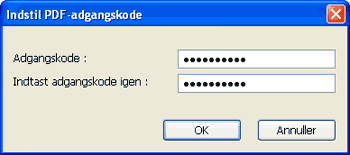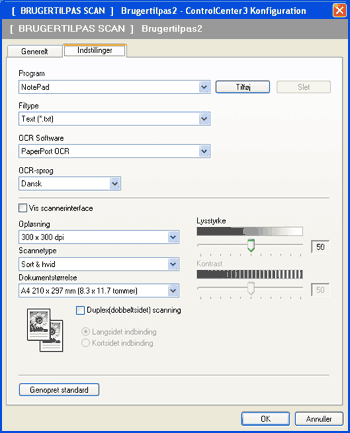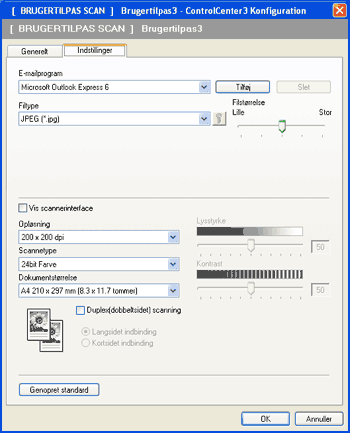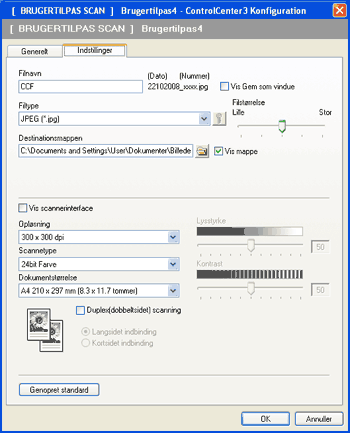Fanen Indstillinger Vælg filformatet på rullelisten Filtype. Gem filen i den standardmappe, der vises i feltet Destinationsmappen, eller vælg en foretrukken mappe ved at klikke på ikonet  . Marker Vis mappe for at få vist placeringen af det scannede billede efter scanningen. Marker Vis Gem som vindue for at få mulighed for at vælge en placering til det scannede billede efter hver scanning. Vælg indstillinger for Opløsning, Scannetype, Dokumentstørrelse, Duplex(dobbeltsidet) scanning (efter behov), Lysstyrke og Kontrast, og indtast et filnavn, hvis du vil ændre. |